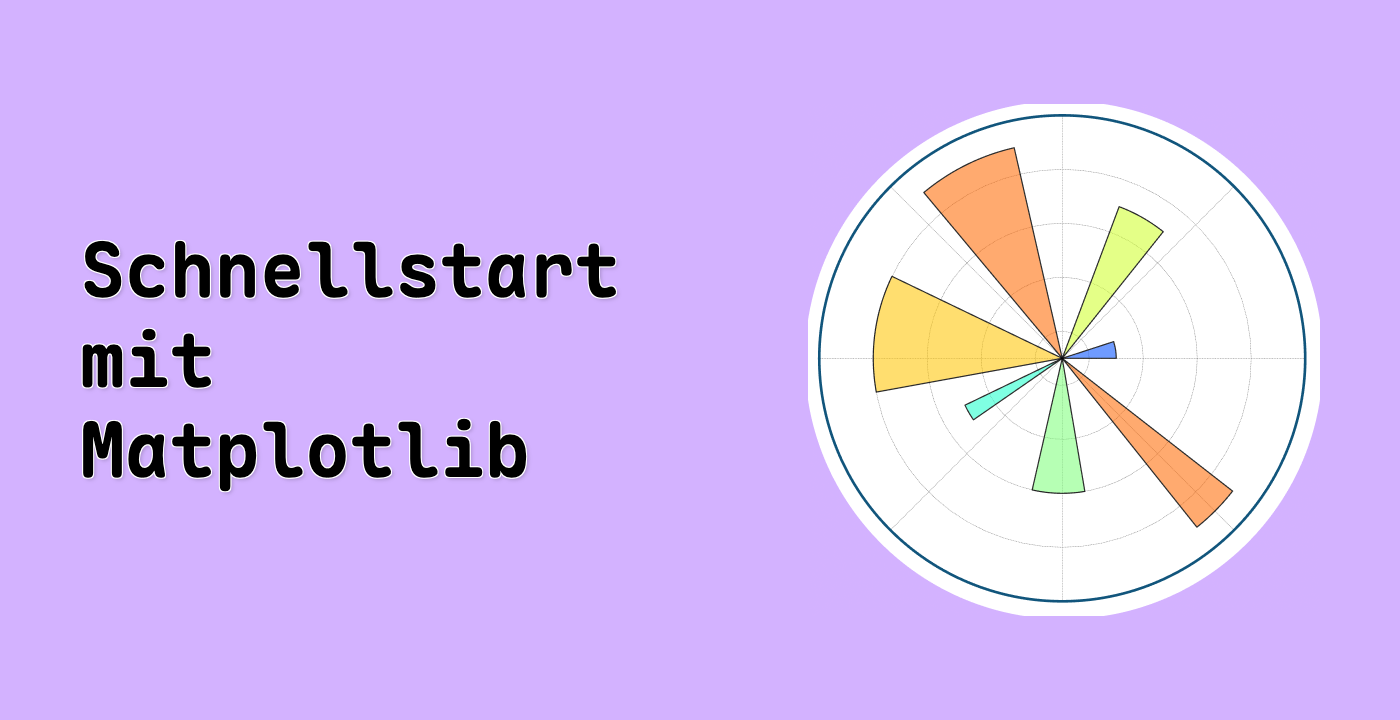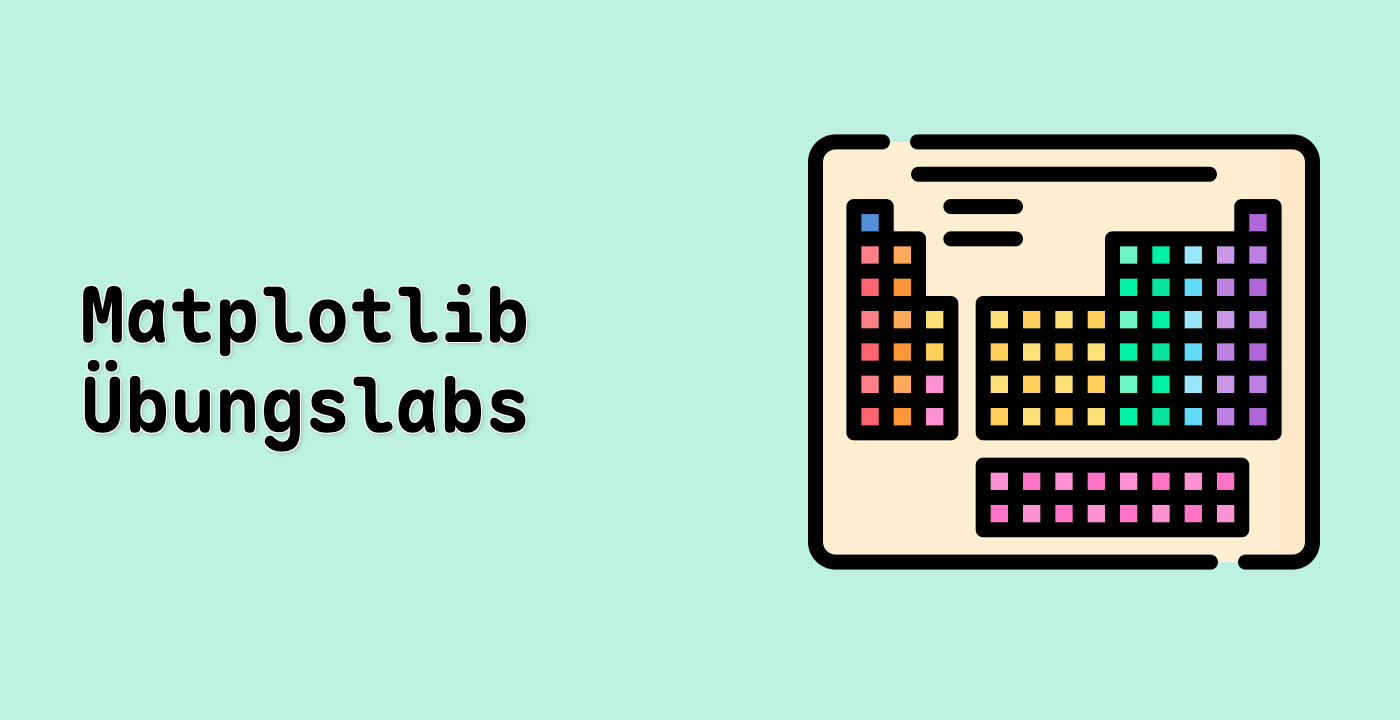An die Datenpunkte anhaften
Der im vorherigen Schritt erstellte Cursor ist immer noch etwas langsam, da die Cursorposition bei jeder Mausbewegung aktualisiert wird. In diesem Schritt werden wir einen Cursor erstellen, der an die Datenpunkte eines Line2D-Objekts anhaftet.
class SnappingCursor:
"""
Ein Kreuzhaarschirmcursor, der an den Datenpunkt einer Linie anhaftet, der
am nächsten an die *x*-Position des Cursors liegt.
Aus Gründen der Einfachheit wird hier vorausgesetzt, dass die *x*-Werte der Daten sortiert sind.
"""
def __init__(self, ax, line):
self.ax = ax
self.horizontal_line = ax.axhline(color='k', lw=0.8, ls='--')
self.vertical_line = ax.axvline(color='k', lw=0.8, ls='--')
self.x, self.y = line.get_data()
self._last_index = None
## Textposition in Achsenkoordinaten
self.text = ax.text(0.72, 0.9, '', transform=ax.transAxes)
def set_cross_hair_visible(self, visible):
need_redraw = self.horizontal_line.get_visible()!= visible
self.horizontal_line.set_visible(visible)
self.vertical_line.set_visible(visible)
self.text.set_visible(visible)
return need_redraw
def on_mouse_move(self, event):
if not event.inaxes:
self._last_index = None
need_redraw = self.set_cross_hair_visible(False)
if need_redraw:
self.ax.figure.canvas.draw()
else:
self.set_cross_hair_visible(True)
x, y = event.xdata, event.ydata
index = min(np.searchsorted(self.x, x), len(self.x) - 1)
if index == self._last_index:
return ## noch am selben Datenpunkt. Keine Aktion erforderlich.
self._last_index = index
x = self.x[index]
y = self.y[index]
## Aktualisierung der Linienpositionen
self.horizontal_line.set_ydata([y])
self.vertical_line.set_xdata([x])
self.text.set_text(f'x={x:1.2f}, y={y:1.2f}')
self.ax.figure.canvas.draw()
x = np.arange(0, 1, 0.01)
y = np.sin(2 * 2 * np.pi * x)
fig, ax = plt.subplots()
ax.set_title('Anhaftender Cursor')
line, = ax.plot(x, y, 'o')
snap_cursor = SnappingCursor(ax, line)
fig.canvas.mpl_connect('motion_notify_event', snap_cursor.on_mouse_move)
plt.show()